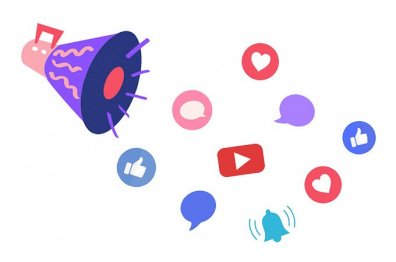
Подготовили гайд о том, как писать посты в Телеграме. Поделимся информацией о возможностях мессенджера, а также расскажем все о форматах постов. Если нужен пример эффективного ведения канала, читайте наш кейс: «Как мы ведем канал Workspace в Телеграме».
Если у вас есть сомнения по поводу того, как нужно вести канал в Телеграме — делегируйте задачу SMM-специалистам на Workspace. У нас зарегистрировано более 1 000 SMM-специалистов и более 1 600 агентств, которые специализируются на SMM. В зависимости от объема работ, вы можете опубликовать задачу для отдельного специалиста или опубликовать тендер для конкурса между агентствами. Опубликуйте задачу, соберите отклики и выберите подходящего подрядчика на Workspace — тендерной площадке #1 в сфере digital.
Опубликовать пост в Телеграм не сложнее, чем написать и отправить сообщение другу.
Как опубликовать пост в Телеграм-канал
Мессенджер поддерживает различные форматы публикаций и дополнительные функции для эффективного ведения канала. Десктопная, а также мобильные версии приложений на Android и iOS не отличаются между собой по функционалу.
У владельцев премиум-аккаунта в Телеграм чуть больше возможностей — мы упомянем те, что встретятся в ходе повествования. Если хотите узнать больше о премиум-аккаунте в Телеграм, читайте нашу статью: «Все о Телеграм Премиум: какие преимущества дает платная подписка, как ее подключить».
Какие есть возможности для публикации постов в Телеграм:
поддержка разных форматов публикаций: текст, фото, видео, опросы и так далее;
поддержка публикации, смайликов, стикеров и GIF, а также файлов любого формата объемом до 2 Гб;
редактирование в любой момент после публикации;
форматирование текста: его можно выделить жирным, курсивом, зачеркнутым, размытием, а также вставить в него гиперссылку;
поддержка комментариев и реакций;
отложенный постинг;
создание лонгридов с иллюстрациями объемом до 34 000 символов в текстовом редакторе от Телеграм — Telegraph;
поддержка хештегов для навигации внутри канала;
закрепление сообщений в чате.
После публикации поста с ним можно взаимодействовать: отредактировать его, переслать или скопировать ссылку. На комьпьютере это можно сделать, нажав на пост правой кнопкой мыши. На смартфоне — нажать на пост и удерживать его.
Интерфейс немного различается, но везде один и тот же функционал
Какие функции доступны:
Реакция с помощью эмодзи. На публикацию можно поставить реакцию в виде смайла, если их не отключил владелец Телеграм-канала.
Ответить. Можно сослаться в новом посте на старую публикацию.
Изменить. Включение редактирования вышедшего поста. Плюс Телеграма в том, что можно редактировать посты хоть годичной давности. Если их куда-то репостнули, копии постов не будут отредактированы.
Закрепить. Можно сделать пост «висячим» — закрепленные посты будут висеть вверху диалогового окна и до них можно будет легко добраться.
Копировать текст. Можно просто скопировать текст публикации. Также в своем Телеграм-канале можно запретить создание скриншотов со смартфонов и копирование контента. Это можно сделать в приватном Телеграм-канале, нажав на раздел «Тип группы/канала», а после на пункт «Запретить копирование».
Копировать ссылку на сообщение. Если канал публичный, можно делиться гиперссылками на посты в Телеграм. Получателя либо отправит в приложение, либо публикация откроется в браузере, в веб-версии Telegram.
Переслать. Посты из публичного канала можно пересылать в другие каналы или пользователям в личные сообщения.
Удалить. Если публикация вам не нравится, ее можно удалить из канала. К сожалению, в Телеграм нет функции для архивирования публикаций.
Выделить. Функция нужна, чтобы выбрать сразу несколько постов, после чего переслать их кому-нибудь или удалить.
Как сделать отложенный пост в Телеграм-канал. На компьютере: нажмите правой кнопкой мыши на кнопку отправки после того, как написали пост или ввели хотя бы один символ. На смартфоне: нажмите и и удерживайте на кнопку отправки после начала написания поста. И там, и там появится кнопка «Отправить позже» — жмите на нее, выбирайте дату и время публикации. После отправки поста в отложку появится кнопка для перехода в отложенные посты. Можно хранить до 100 отложенных постов.
Как отправить пост в Телеграм без уведомления. На десктопе: нажмите правой кнопкой мыши на кнопку отправки после того, как написали пост или ввели хотя бы один символ. На смартфоне: нажмите и и удерживайте на кнопку отправки после начала написания поста. И там, и там появится кнопка «Отправить без уведомления» — подписчики канала получат пост без пуш-уведомления и звукового оповещения.
Опции отложенной отправки поста и отправки поста без звука в Телеграм-канале
Для постинга нужно наличие Телеграм-канала, на который у вас есть права администрирования. На всякий случай расскажем, как его создать, а также передать доступ на администрирование.
 Читайте также:
8 прибыльных способов монетизации в Телеграм в 2023 году
Читайте также:
8 прибыльных способов монетизации в Телеграм в 2023 году
Вы можете создать свой Телеграм-канал. Еще вам может выдать доступ другой владелец своего Телеграм-канала или его админ. При создании канала можно будет настроить его оформление, а также сделать его приватным, с доступом по закрытой ссылке.
На скриншоте показано, как создать Телеграм-канал
Вы тоже можете выдать права на ведение канала другому пользователю Телеграм.
Как добавить администратора в Телеграм-канал:
В десктопной версии: нажмите на раздел настроек, далее выберите подраздел «Управление каналом», а в нем подраздел «Администраторы». Жмите на кнопку «Добавить администратора».
В мобильной версии: нажмите на значок модерируемого канала, там перейдите в раздел «Администраторы». Жмите на кнопку «Добавить администратора».
Важно: сделать админом можно только подписчика канала.
Добавление администратора в Teлеграм-канал. На Android и iOS происходит одинаково
Возможности нового администратора можно гибко настроить, отозвав у него лишние права.
Настройка прав при добавлении нового администратора в Телеграм-канал
После принятия прав в канале можно постить. Разберем доступные форматы постинга в Телеграм.
Если пост состоит только из текста, его максимальный объем — 4 096 символов. Более длинный пост при публикации разделится на несколько постов. Поэтому перепроверяйте количество символов в сервисах для работы с текстами (text.ru и других). Больше полезных сервисов есть в нашей статье «16 лучших онлайн-сервисов для работы с текстом». Можно использовать эмодзи — есть стандартные, а еще есть дополнительные коллекции для владельцев премиум-аккаунта.
Пример поста, который состоит просто из текста
К тексту можно прикрепить до 10 фото или видео объемом до 2 Гб. Вместо фото можно использовать креативы с дополнительным текстовым содержимым и инфографикой. Максимальный объем текста — 1 024 символа. С премиум-подпиской в Telegram он увеличивается до 2 048 символов.
В нашем Телеграм-канале мы не только иллюстрируем анонсы статей, но еще смеемся над мемами и проводим интересные опросы
Как сделать пост с картинкой в Телеграм. Прикрепите иллюстрации, нажав на кнопку со скрепкой как на компьютере, так и на смартфоне. На смартфонах Android и iOS откроется галерея с изображениями, а на ПК понадобится открыть файл. Если работаете с ПК, оставьте включенной функцию «Сжать изображение, чтобы они отправились в качестве иллюстрации, а не в виде файла.
Как прикрепить картинку к посту в Телеграм на ПК и смартфоне
Как скрыть картинку в Телеграм перед публикацией. С компьютера: нажмите на прикрепленную картинку правой кнопкой мыши, а потом на кнопку «Скрыть под спойлер». Со смартфона: отметьте нужные изображения в плитке галереи, далее нажмите на кнопку с опциями, после на кнопку «Скрыть под спойлер».
Как скрыть изображение в Телеграм
 Читайте также:
18 нейросетей для генерации контента в 2023 году
Читайте также:
18 нейросетей для генерации контента в 2023 году
Опросы помогают вовлечь аудиторию, а также узнать ее мнение о чем-либо. Из опроса можно сделать викторину, настроив один или несколько правильных ответов. Они потом будут подсвечены проголосовавшему. Также можно добавить объяснение — всплывающую подсказку, которую увидит участник викторины.
Ограничения в формате:
длина вопроса до 255 символов;
длина ответа до 100 символов,
до 10 ответов,
нельзя добавить текст, аудио, видео или GIF.
Как сделать опрос в Telegram на ПК или смартфоне
В Телеграм-канал можно отправить голосовое сообщение. Это достаточно популярный формат контента у экспертов и он хорошо работает, если говорить по делу. Чтобы отправить голосовое сообщение, нужно нажать и удерживать кнопку с микрофоном. При удержании кнопки выше нее появится замок: протащите кнопку к замку, чтобы продолжать запись без удержания кнопки. Длина голосового сообщения не ограничена.
Как отправить голосовое в Телеграм-канал
Голосовое сообщение отправляется самостоятельно, к нему нельзя подготовить дополнительный текст. Текст в пост с голосовым сообщением можно дописать, когда оно уже опубликовано. Для этого публикацию с ним нужно отредактировать.
В Телеграм-канал можно отправлять видеокружки — видеосообщения, снятые на переднюю или заднюю камеру смартфона. Максимальная длительность — минута. Кружки отправляются сами по себе, к ним нельзя добавить текст. Отправить кружок с компьютера не получится.
Чтобы отправить кружок, нужно нажать на кнопку с микрофоном, но не удерживать ее, а просто кликнуть. Значок микрофона сменится на значок с камерой — можно снимать видеокружок.
Так выглядит видеокружок в Телеграм-канале
К публикации можно прикрепить до 10 файлов любого формата, объемом до 2 Гб каждый. Принцип тот же, что и при работе с фото, лимит на объем текста — 1 024 или 2 048 символов с премиум-аккаунтом.
Прикрепление файла к посту в Телеграм-канал
Далее разберем тонкости — возможности форматирования текста и редактирования контента в публикации.
Для форматирования текста с компьютера выделите его нужную область и нажмите на нее правой кнопкой мыши. В выпадающем меню наведите курсор на пункт «Форматирование». На Android и iOS нужно нажать на выделенную часть текста. На iOS нужно дополнительно перейти в раздел «Форматировать».
Подраздел меню для форматирования текста на ПК, iOS и Android
Для форматирования текста в Телеграм доступны следующие функции:
выделение жирным;
выделение курсивом;
подчеркивание;
зачеркивание текста;
изменение шрифта на моноширинный;
маскировка текста, которая будет исчезать при нажатии на него пользователем;
добавление гиперссылки.
Режимы можно комбинировать. Например, выделить текст жирным, затем курсивом и еще добавить туда ссылку.
Режимы форматирования текста в Телеграм
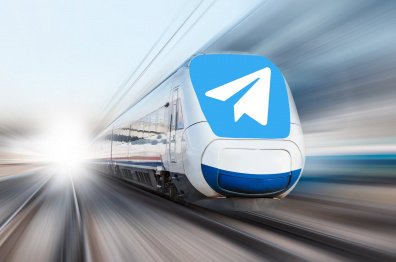 Читайте также:
Продвижение в Телеграме: как привлекать подписчиков и развивать канал
Читайте также:
Продвижение в Телеграме: как привлекать подписчиков и развивать канал
Чтобы написать статью в Телеграм, используйте официальный редактор лонгридов — Telegra.ph. Можно пользоваться со смартфона, но гораздо удобнее с ПК. Поддерживает вставку статей с автоматической версткой из других сайтов.
Редактор статей от Телеграм
Максимальный объем статьи — до 34 000 символов. Редактор поддерживает вставку иллюстраций и контента из YouTube, Twitter, а также Vimeo. Как напишете статью, жмите на кнопку «Publish» — она опубликуется по автоматически сгенерированной ссылке из названия и будет индексироваться поисковыми системами.
Как опубликовать статью в Телеграм-канал. Вставьте URL-адрес статьи после того, как напишете и опубликуете ее в редакторе Telegra.ph. В посте статью можно обернуть в гиперссылку, написать к ней текстовое превью, а также добавить иллюстрацию или видео.
Теперь вы знаете все о постинге в Телеграм. Удачи в продвижении!

Подпишитесь на ежемесячную рассылку Workspace
Отлично! Мы отправили письмо на указанный вами электронный ящик с инструкцией по подтверждению.
Если письмо с подтвержением вашего e-mail не будет получено в течение 10 минут, пожалуйста, проверьте папку СПАМ в соответствующем почтовом ящике.